Zusammenfassung:
iPhone Live-Hintergrund bewegt sich nicht? In diesem Artikel finden Sie effektive Methoden, wenn sich Live-Hintergrund/-Wallpaper auf Ihrem iPhone 8/8 Plus/X nicht mehr bewegt. Lesen Sie weiter, um das Problem zu beheben.
Ein Live-Wallpaper oder -Hintergrundbild auf dem Bildschirm oder Sperrbildschirm macht Ihr neues iPhone X, iPhone 8/8 Plus oder altes iPhone in iOS 11 attraktiver und individueller. Live-Wallpaper auf dem iPhone einzusetzen ist ganz einfach. Sie können auf Ihrem iPhone zu "Einstellungen" gehen, dann "Hintergrundbild" wählen und schließlich ein Live-Wallpaper einstellen. Allerdings kann es manchmal vorkommen, dass sich das iPhone Live-Hintergrundbild von Zeit zu Zeit nicht mehr bewegt. Hier sind 4 einfache Lösungen für das Problem.
4 Tipps zur Problembehandlung, wenn iPhone Live-Hintergrund sich nicht mehr bewegt
Wenn Sie feststellen, dass Ihr iPhone Live-Wallpaper nicht mehr funktioniert, können Sie mit folgenden Tipps das Problem beheben.
1.Starten Sie Ihr iPhone neu
Wenn sich Ihr iPhone Live-Hintergrundbild nicht bewegt, können Sie Ihr iPhone neu starten, damit alle Programme und Prozesse auf dem System geschlossen und anschließend neu gestartet werden. Egal welche unerwarteten Probleme auf Ihrem iPhone auftreten, einschließlich iPhone Wecker funktioniert nicht unter iOS 11 oder iPhone Puch-Benachrichtigung funktioniert nicht, der erste Lösungsversuch ist eigentlich immer, Ihr Gerät neu zu starten.
- Drücken und halten Sie die Seitentaste so lange gedrückt, bis der Schieberegler erscheint.
- Ziehen Sie den Schieberegler, um Ihr iPhone auszuschalten.
- Drücken und halten Sie die Seitentaste erneut gedrückt, bis das Apple-Logo auf dem Bildschirm angezeigt wird.
2. Deaktivieren Sie den Stromsparmodus
Der Modus Stromsparmodus reduziert vorübergehend den Stromverbrauch, bis Sie Ihr iPhone vollständig aufgeladen haben. Wenn diese Funktion aktiviert ist, wird das Abrufen von E-Mails, Aktualisierung der Hintergrundanwendung, automatische Downloads und einige visuelle Effekte reduziert oder deaktiviert, um die Akkulaufzeit auf dem iPhone zu verbessern. Wenn Sie daher den Stromsparmodus aktiviert haben, funktioniert das iPhone Live-Wallpaper nicht richtig.
Gehen Sie zu "Einstellungen" > "Batterie" > Schalten Sie den "Stromsparmodus" aus.
3. Setzen Sie den Hintergrund zu einem Einzelbild zurück
Das Zurücksetzen des Live-Wallpapers auf ein normales Einzelbild ist eine der effektivsten Lösungen, um das Problem zu beheben.
- Gehen Sie zu "Einstellungen" > "Hintergrundbild" > "Neuen Hintergrund auswählen" > "Einzelbild" > wählen Sie ein Hintergrundbild und tippen Sie auf "Sichern". Warten Sie einige Sekunden und setzen Sie dann das Einzelbild wieder auf Live-Hintergrundbild.
- Gehen Sie zu "Einstellungen" > "Hintergrundbild" > "Neuen Hintergrund auswählen" > "Live" > wählen Sie ein neues Hintergrundbild aus und tippen Sie auf "Sichern".
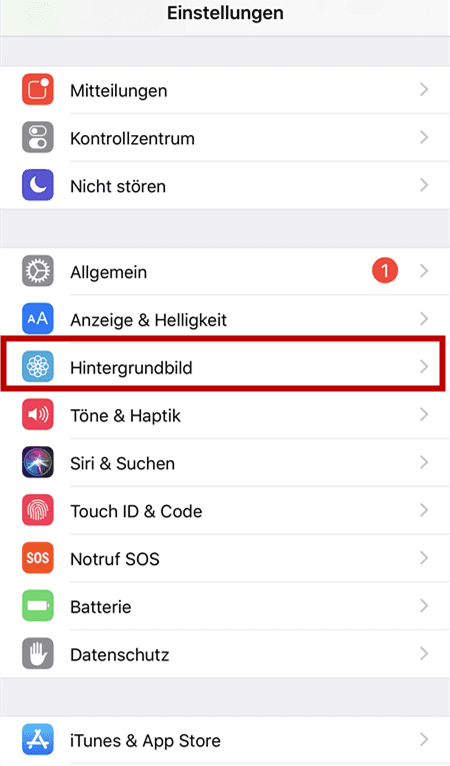
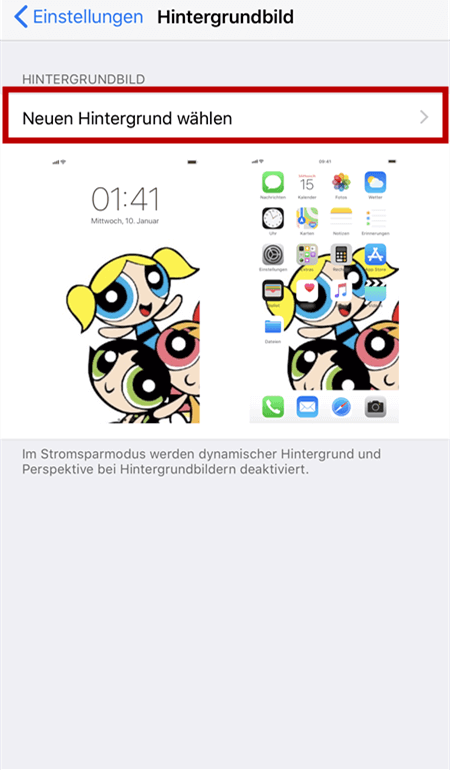
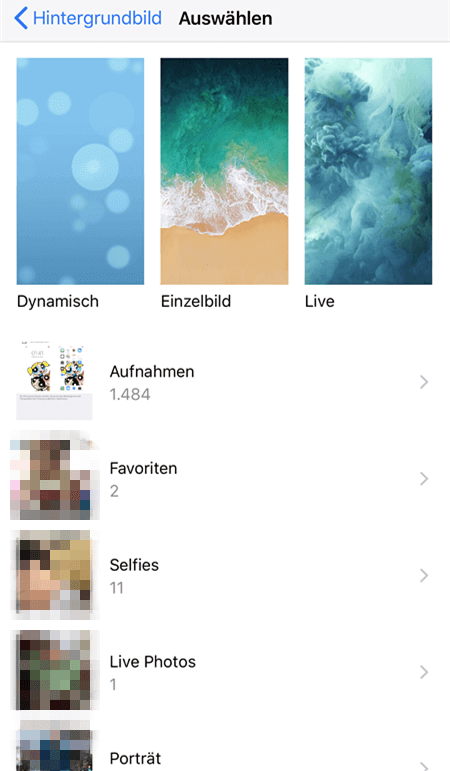
4. Wechsel zu einem anderen Live Wallpaper
Wenn das Live-Hintergrundbild nicht funktioniert, weil es defekt ist, können Sie dieses Problem beheben, indem Sie ein anderes Live-Hintergrundbild benutzen.
Gehen Sie zu "Einstellungen" > "Hintergrundbild" > "Neuen Hintergrund auswählen" > "Live" > wählen Sie ein anderes Hintergrundbild aus (um sicherzugehen, dass das Hintergrundbild zu 100% in Ordnung ist, können Sie das Hintergrundbild vor der Auswahl in Augenschein nehmen oder die Live-Fotos direkt bearbeiten und als Hintergrundbild festlegen) und tippen Sie auf "Sperrbildschirm" oder "Home-Bildschirm".
Wie verwahren Sie Ihre iPhone Daten sicher, wenn ein Unfall auftritt
Hin und wieder können Probleme mit iPhone-spezifischen Funktionen auftreten. Wenn iOS 11 AirDrop nicht funktioniert, Siri nicht funktioniert oder das iPhone auf dem Apple-Logo hängen bleibt, kann es z.B. zu Datenverlust kommen. Um diese Ärgerlichkeit auf Ihrem iPhone, einschließlich des neuen iPhone 8/8 Plus/X, zu vermeiden, empfehlen wir Ihnen dringend, Ihr iPhone regelmäßig zu sichern und alle wichtigen Dateien wie Kontakte, Nachrichten, Notizen, Fotos, Videos, Bücher und Audios auf den Computer zu exportieren, indem Sie eine KOSTENLOSE iPhone Transfer Software verwenden - EaseUS MobiMover Free. Mit MobiMover Free können Sie Ihre iPhone-Daten mit einem Klick vom iPhone/iPad auf den Computer übertragen. Jetzt herunterladen und ausprobieren! Wir hoffen sehr, dass wir Ihnen helfen konnten.

Weitere Artikel & Tipps:
-
So erstellen Sie eine neue Apple-ID und übertragen alles
![author-Maria]() Maria / 2024-01-16
Maria / 2024-01-16 -
Beheben Sie, dass Fotos für iPhone/iPad/Mac nicht in iCloud hochgeladen werden
![author-Maria]() Maria / 2024-02-22
Maria / 2024-02-22
-
Wie man Nachrichten von Android zu Android über Bluetooth überträgt 💡
![author-Maria]() Maria / 2023-12-25
Maria / 2023-12-25 -
So übertragen Sie Dateien vom PC auf das iPhone über USB mit/ohne iTunes
![author-Maria]() Maria / 2024-03-21
Maria / 2024-03-21

EaseUS MobiMover
- Transfer von iPhone zu iPhone
- Videos with per URL downloaden
- Daten auf iOS-Geräten verwalten
iPhone Daten übertragen